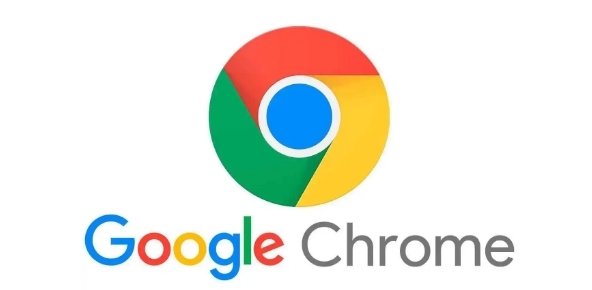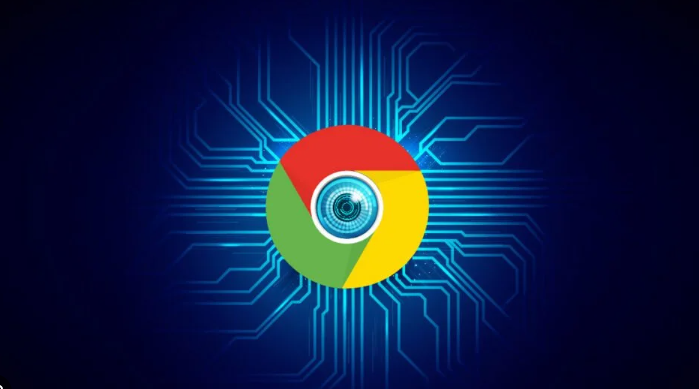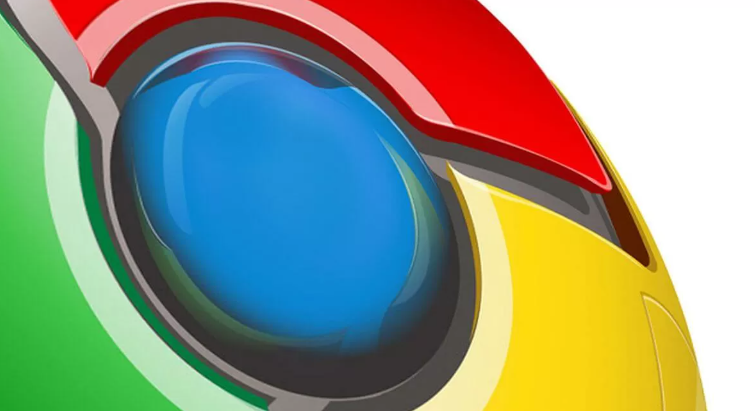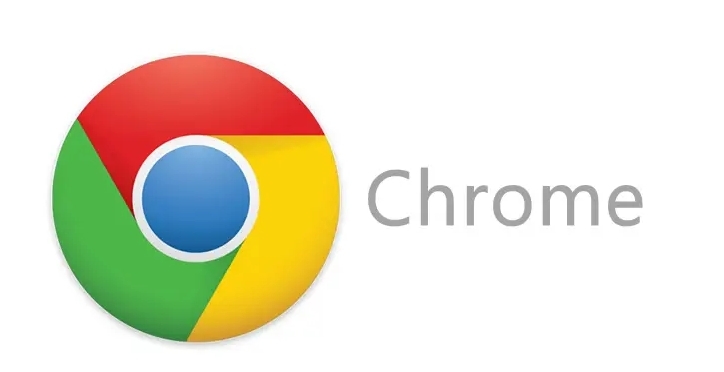1. 缓存清理
- 常规缓存清理:打开Chrome浏览器,点击右上角的三个点图标,选择“更多工具”,再点击“清除浏览数据”。在弹出的窗口中,可以选择要清除的缓存数据的时间范围,如过去一小时、过去一天、过去一周等,也可直接勾选“全部”来清除所有缓存数据。确认后,浏览器会开始清理缓存,这有助于释放磁盘空间并可能提高浏览器的性能。
- 自动清理设置:在Chrome浏览器的设置中,可进入“高级”设置页面,找到“隐私与安全”部分,在其中可以设置浏览器关闭时自动清除浏览数据,包括缓存等。这样每次关闭浏览器时,都会自动清理缓存,保持浏览器的相对清爽,减少缓存积累对性能的影响。
2. 下载设置优化
- 更改下载路径:进入Chrome浏览器的设置页面(可通过点击右上角的三个点图标,选择“设置”进入),在左侧菜单中找到“高级”选项,展开后点击“下载内容”,在这里可以设置默认的下载路径。建议将下载路径更改为非系统盘且空间较大的磁盘分区,以避免因系统盘空间不足导致下载速度受限或下载失败。
- 限制并行下载数量:在Chrome浏览器的地址栏中输入`chrome://flags/`,进入实验性功能页面。在该页面中搜索“并行下载”,找到相关设置选项后,可根据网络状况和电脑性能适当调整并行下载的数量。如果网络带宽有限或电脑配置较低,减少并行下载数量可以避免因同时下载多个文件而导致的网络拥堵和系统资源占用过高,从而提高每个文件的下载速度。
3. 网络优化
- 检查网络连接:确保设备连接到稳定的网络,有线网络连接通常比无线网络更稳定和快速。如果使用无线网络,尽量靠近路由器,避免信号干扰和衰减导致网络不稳定。同时,关闭其他占用网络带宽的设备和应用程序,让Chrome浏览器能够获得更多的网络资源用于文件下载。
- 使用网络加速插件:在Chrome网上应用店中,有一些专门用于网络加速的插件可供安装和使用。这些插件可以通过优化网络连接、压缩数据传输等方式来提高下载速度,但需注意选择正规可靠的插件,以免带来安全风险。